Cómo descargar e instalar el archivo ISO de Windows 11

Cómo descargar e instalar el archivo ISO de Windows 11
Microsoft finalmente ha lanzado un archivo ISO para la Vista previa de Windows 11 Insider. Anteriormente, la única opción para instalar Windows 11 era primero instalar Windows 10 y luego actualizarlo a la versión 11 a través del programa Windows Insider de Microsoft. Pero ahora puedes ahorrar tiempo y esfuerzo instalando el nuevo sistema operativo directamente desde el archivo ISO.
Obteniendo el archivo ISO de Windows 11
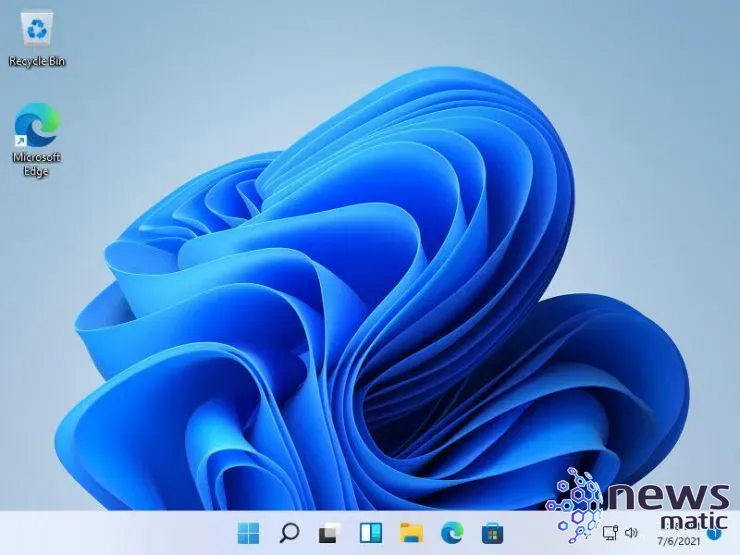
Trabajar con un archivo ISO te brinda la flexibilidad de instalar un programa como Windows 11 directamente desde el archivo en sí o copiándolo en una unidad USB o grabándolo en un DVD. A partir de ahí, puedes instalar el sistema operativo en una PC dedicada, un sistema de arranque dual o una máquina virtual. Veamos cómo obtener e instalar el nuevo archivo ISO de Windows 11.
Paso 1: Unirse al programa Windows Insider
Primero, debes unirte al programa Windows Insider si aún no estás registrado. Ingresa a la página del programa Windows Insider e inicia sesión con tu cuenta de Microsoft personal o una cuenta comercial que uses para tu organización. En la página de registro, marca la casilla para aceptar los términos de este acuerdo y haz clic en Registrarse ahora (Figura A).
Figura A
 El futuro de Linux: Será el sistema operativo de escritorio por excelencia
El futuro de Linux: Será el sistema operativo de escritorio por excelencia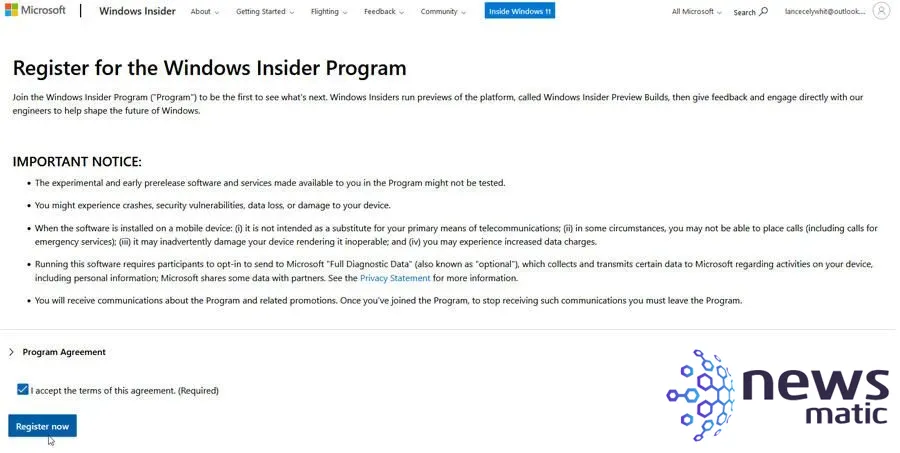
Paso 2: Descargar el archivo ISO de Windows 11
Para descargar el archivo ISO de Windows 11, ve a la página de descargas de Windows Insider Preview y accede con tu cuenta. En la parte inferior de la página, haz clic en el menú desplegable Seleccionar edición. Aquí, puedes elegir entre Windows 11 Insider Preview (Canal de desarrollo) o Windows 11 Insider Preview (Canal Beta).
El canal de desarrollo contiene las últimas características y actualizaciones de Windows 11, pero generalmente es más inestable. El canal beta contiene características y actualizaciones más pulidas y es más estable. De cualquier manera, selecciona el canal que desees y luego haz clic en Confirmar (Figura B).
Figura B
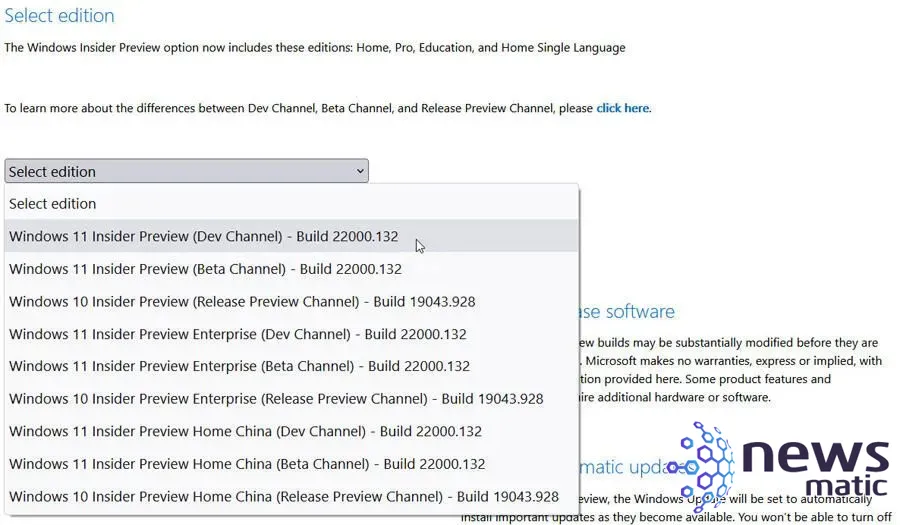
A continuación, elige el idioma del producto y haz clic en Confirmar. Haz clic en el botón Descargar para descargar el archivo ISO a tu computadora (Figura C).
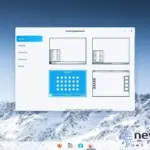 Zorin OS 16: Una distribución de Linux inspiradora y moderna
Zorin OS 16: Una distribución de Linux inspiradora y modernaFigura C
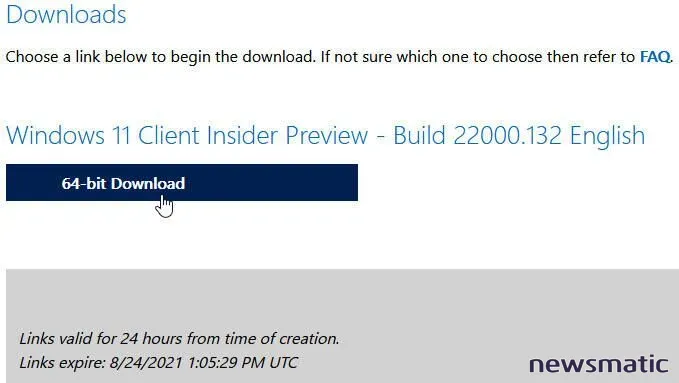
Instalando Windows 11 utilizando el archivo ISO
Ahora que tienes el archivo ISO de Windows 11, existen algunas formas de trabajar con él según cómo y dónde planees instalarlo. Si deseas instalar Windows 11 en una máquina virtual, puedes utilizar el archivo directamente. La aplicación de la máquina virtual que utilices debería solicitarte en algún momento la fuente del software que deseas instalar. En este paso, simplemente busca y selecciona el archivo ISO de Windows 11 que descargaste.
Si en cambio deseas instalar Windows 11 en una PC dedicada o como parte de una configuración de arranque dual, deberás copiar el archivo ISO en una unidad USB o grabarlo en un DVD. Para configurar esto, te recomiendo una herramienta gratuita de Microsoft llamada Windows USB/DVD Download Tool, que es una opción confiable. La ventaja de esta aplicación es que no solo copia o graba el archivo ISO, sino que también hace que la unidad USB o el DVD sean arrancables. Microsoft ya no ofrece esta herramienta directamente, pero aún puedes encontrarla en sitios de terceros como MajorGeeks y FileHippo.
El archivo ISO actual de Windows 11 tiene un tamaño de poco más de 5 GB, por lo que necesitarás el medio adecuado para almacenarlo. Una unidad USB es la opción más fácil, ya que puedes encontrar fácilmente una memoria flash con al menos esa capacidad. Un DVD estándar solo tiene 4,8 GB de espacio, por lo que no funcionará para este archivo ISO. En su lugar, tendrías que utilizar un DVD de doble capa o una unidad Blu-ray si tu PC está equipada con una.
Después de instalar la herramienta Windows USB/DVD Download, ábrela. En la primera pantalla, busca y selecciona el archivo ISO de Windows 11. En la siguiente pantalla, elige entre USB o DVD. Si optas por USB, asegúrate de que la unidad USB correcta esté listada y luego haz clic en el botón para comenzar la copia (Figura D).
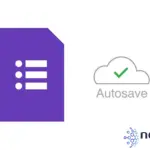 Aprovecha al máximo la función de autosave en Google Forms
Aprovecha al máximo la función de autosave en Google FormsFigura D
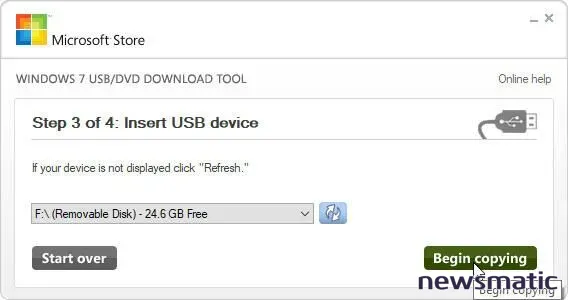
Si optas por DVD, asegúrate de haber insertado un DVD de doble capa o una unidad Blu-ray y haz clic en el botón para comenzar la grabación (Figura E).
Figura E
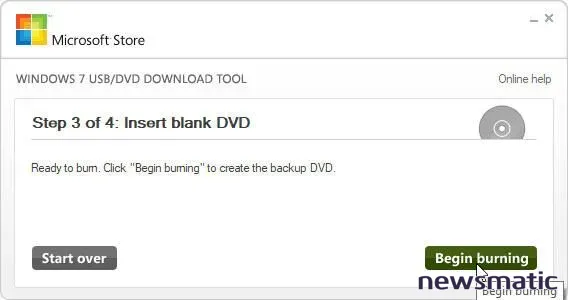
Después de crear tu unidad USB o DVD, puedes utilizarla para arrancar una PC dedicada en la que podrás instalar Windows 11 directamente o como parte de un escenario de arranque dual.
 Cómo insertar fácilmente fechas dinámicas en un documento de Word usando Excel
Cómo insertar fácilmente fechas dinámicas en un documento de Word usando ExcelEn Newsmatic nos especializamos en tecnología de vanguardia, contamos con los artículos mas novedosos sobre Software, allí encontraras muchos artículos similares a Cómo descargar e instalar el archivo ISO de Windows 11 , tenemos lo ultimo en tecnología 2023.

Artículos Relacionados